Włącz anonimowe konto dla serwera PROFTPD w RHEL/CENTOS 7
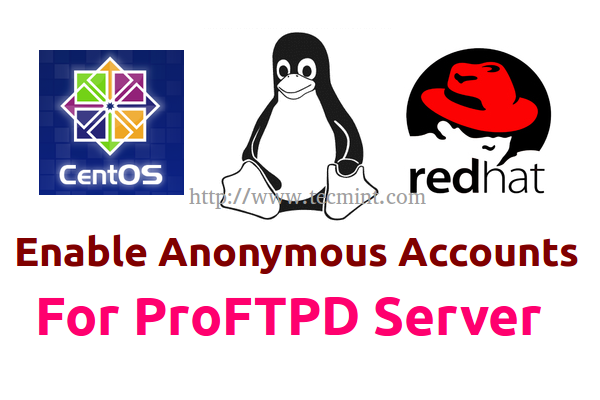
- 2972
- 381
- Igor Madej
Po ostatnim samouczku dotyczącym serwera PROFTPD w Centos/RHEL 7, ten samouczek spróbuje rozszerzyć funkcjonalność PROFTPD, umożliwiając włączenie Anonimowy Loginy konta. Anonimowe loginy są używane do umożliwienia użytkownikom bez kont na serwerze w celu uzyskania dostępu do określonego katalogu w hierarchii systemu, który domyślnie w Centos/RHEL 7 Jest /var/ftp katalog, bez potrzeby wprowadzenia hasła anonimowego użytkownika.
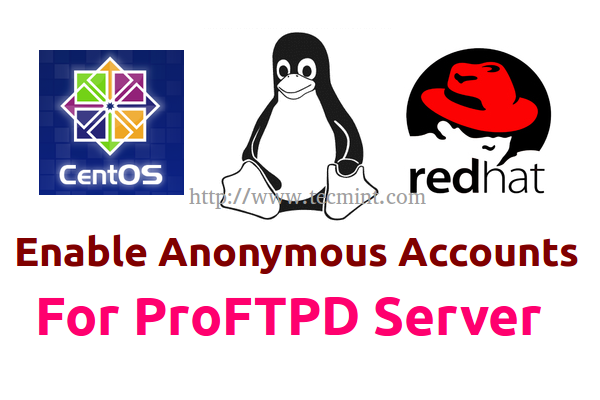 Włącz anonimowe konta PROFTPD w RHEL/CENTOS
Włącz anonimowe konta PROFTPD w RHEL/CENTOS Po uwierzytelnieniu i zalogowaniu anonimowych użytkowników na serwerze Chroot Aby domyślny katalog i nie mogą uzyskać dostępu do wyższych katalogów na ścieżce systemowej. Podczas gdy anonimowa dyrektywa blokowa jest zwykle przechowywana w głównym pliku konfiguracyjnym PROFTPD.
Wymagania
- Zainstaluj serwer PROFTPD w CentOS/RHEL 7
W tym temacie zastosuję inne podejście do przechowywania anonimowych konfiguracji konta, za pomocą dwóch katalogów, Włączone_mod I disabled_mod, który będzie przechowywał wszystkie przyszłe moduły serwera Rozszerzone funkcje, bez zepsucia głównego pliku konfiguracyjnego PROFTPD.
Krok 1: Włącz moduł anonimowy dla serwera PROFTPD
1. Po zainstalowaniu serwera PROFTPD w systemie z domyślnym plikiem konfiguracyjnym Zatrzymaj proces demona, zapasowy główny plik konfiguracyjny PROFTPD, a następnie otworzyć Proftpd.conf Plik do edycji z ulubionym edytorem tekstu.
# SystemCtl Stop Proftpd # CP /ETC /PROFTPD.conf /etc /profitpd.conf.Bak # nano /etc /proftpd.conf
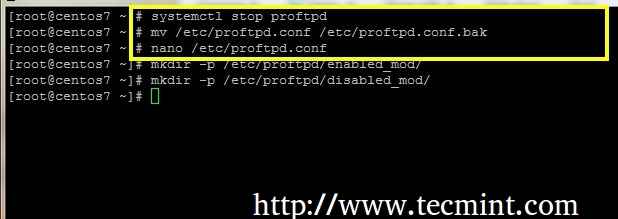 Kopia zapasowa PROFTPD Konfiguracja
Kopia zapasowa PROFTPD Konfiguracja 2. Teraz, gdy masz główny plik PROFTPD do edycji, przejdź do dolnej części tego pliku i na ostatnim wierszu, dodaj następujące instrukcje, które będą
serwer do analizowania i użycia całej konfiguracji znalezionej w plikach zakończonych .conf przedłużenie Włączone_mod informator.
Uwzględnij/etc/proftpd/enabled_mod/*.conf
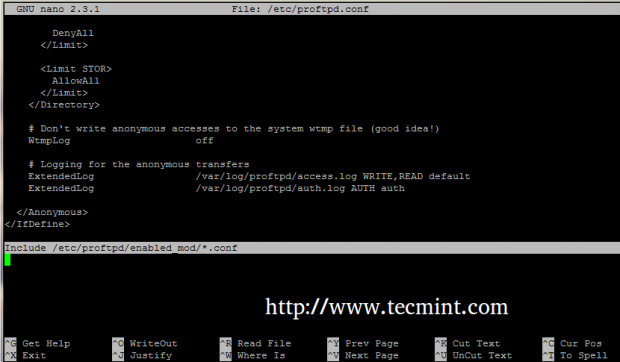 Włącz moduł anonimowy PROFTPD
Włącz moduł anonimowy PROFTPD 3. Po zakończeniu dodawania powyższej instrukcji Zapisz i zamknij plik i utwórz Włączone_mod I disabled_mod katalogi. Cała przyszła konfiguracja od teraz będzie przechowywana disabled_mod katalog i zostanie aktywowany na serwerze PROFTPD, tworząc symboliczne linki zgodnie z Włączone_mod informator.
# mkdir -p/etc/proftpd/enabled_mod # mkdir -p/etc/proftpd/disabled_mod
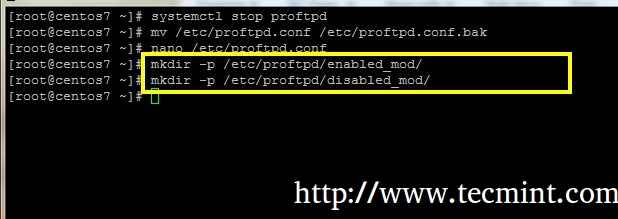 Utwórz katalogi modułu PROFTPD
Utwórz katalogi modułu PROFTPD 4. Teraz nadszedł czas, aby dodać prosty anonimowy moduł pliku konfiguracyjnego dla PROFTPD. Korzystanie z ulubionego edytora tekstu Utwórz plik o nazwie anonimowy.conf NA disabled_mod ścieżka.
# nano/etc/proftpd/disabled_mod/anonimowy.conf
Dodaj następujące instrukcje w pliku.
Użytkownik FTP Grupa FTP Useralias Anonimowy FTP Dirfakeuser na ftp dirfakegroup na ftp Maxclients 10 Denyall
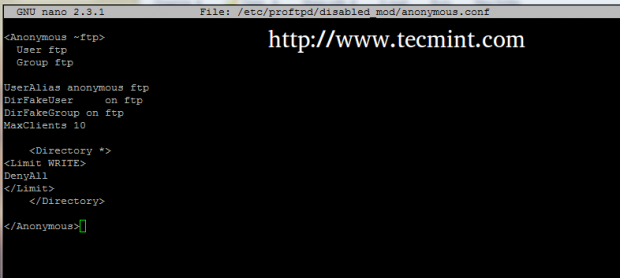 Utwórz anonimową konfigurację
Utwórz anonimową konfigurację Jeśli potrzebujesz bardziej zaawansowanych kontraktów terminowych dotyczących anonimowego konta, możesz korzystać z dokumentów PROFTPD pod następującymi linkami.
- http: // www.Proftpd.org/docs/dyrektywy/połączone/config_ref_anonimiczne.html
- http: // www.Proftpd.Org/Docs/Configs/Anonimowy.conf
5. Mimo że anonimowy moduł został utworzony, do tej pory nie jest włączony. Aby aktywować ten moduł, upewnij się, że utworzyłeś symboliczny link do Włączone_mod katalog, używając poniższego polecenia, a następnie uruchom demona FTP, aby zastosować zmiany.
# ln -s/etc/proftpd/disabled_mod/anonimowy.conf/etc/proftpd/enabled_mod/ # ll/etc/proftpd/enabled_mod/ # Systemctl start ProFtpd # Systemctl Status Proftpd
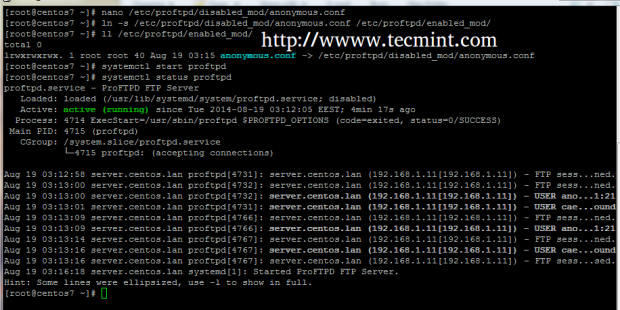 Aktywny moduł anonimowy
Aktywny moduł anonimowy 6. Aby uzyskać dostęp do plików dostarczanych anonimowo przez serwer PROFTPD, otwórz przeglądarkę i wpisz adres IP serwera lub nazwę domeny za pomocą protokołu FTP i należy automatycznie zalogować się jako anonimowa i odzyskana struktura katalogu.
ftp: // 192.168.1.21 ftp: // your_domain_name
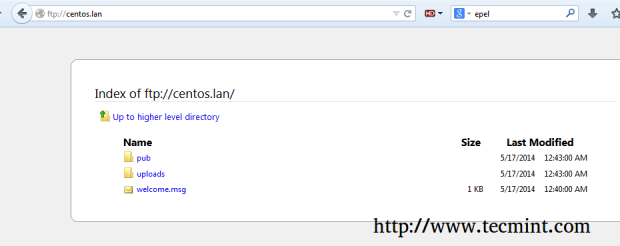 Proftpd Anonimowe Directory Listing
Proftpd Anonimowe Directory Listing 7. Jeśli użyjesz FileZilla po prostu wybierz Anonimowy NA Typ logowania i będziesz automatycznie uwierzytelniony na serwer. Jeśli używasz innych klientów FTP niż przeglądarki lub FileZilla, co poprosi o wprowadzenie nazwy użytkownika, po prostu wpisz anonimowy w sprawie złożonej nazwy użytkownika i zostaw hasło
złożone puste, aby uwierzytelnić.
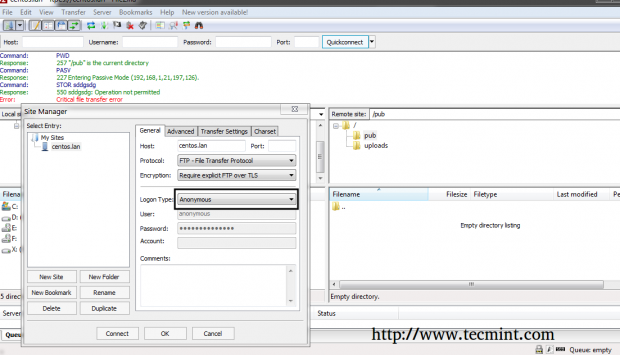 PROFTPD Anonimowy typ logowania
PROFTPD Anonimowy typ logowania 8. Domyślny katalog anonimowy FTP jest /var/ftp/ ścieżka systemowa, która zawiera dwa katalogi o różnych uprawnieniach.
- pub Directory - publiczny katalog FTP, który może być odczytany i wymieniony przez wszystkich anonimowo uwierzytelnionych użytkowników. Tutaj możesz umieścić pliki dla klientów, aby uzyskać dostęp i pobrać.
- przesyłanie Directory - ma ograniczające uprawnienia i nie może być wymieniony przez anonimowych użytkowników.
9. Aby wyłączyć anonimową konfigurację na serwerze PROFTPD, po prostu usuń anonimowy.conf plik z Włączone_mod katalog i uruchom ponownie demon FTP
zastosować zmiany.
# rm/etc/proftpd/enabled_mod/anonimowy.Conf # Systemctl restart PROFTPD.praca
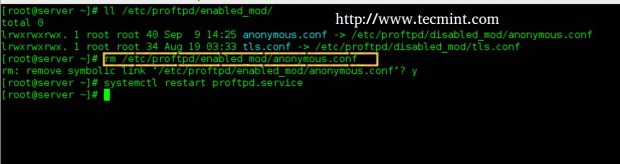 Usuń anonimowy moduł PROFTPD
Usuń anonimowy moduł PROFTPD Otóż to! W następnym samouczku dotyczącym serwera PROFTPD na RHEL/Centos 7 omówię, w jaki sposób możesz używać zaszyfrowanych transferów plików SSL/TLS, aby zabezpieczyć transfery danych między klientami a serwerem.
- « Konfigurowanie serwera „apt-cache” za pomocą „apt-cacher-ng” w Ubuntu 14.04 Serwer
- 25 wskazówek dotyczących bezpieczeństwa dla serwerów Linux »

